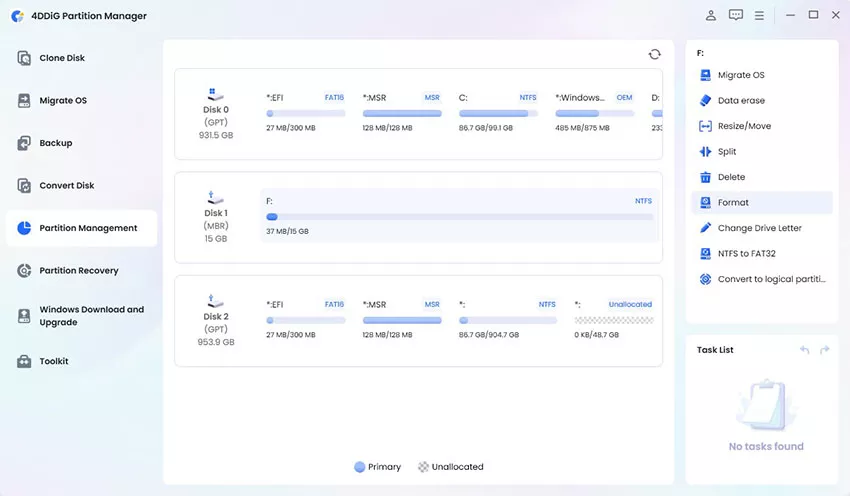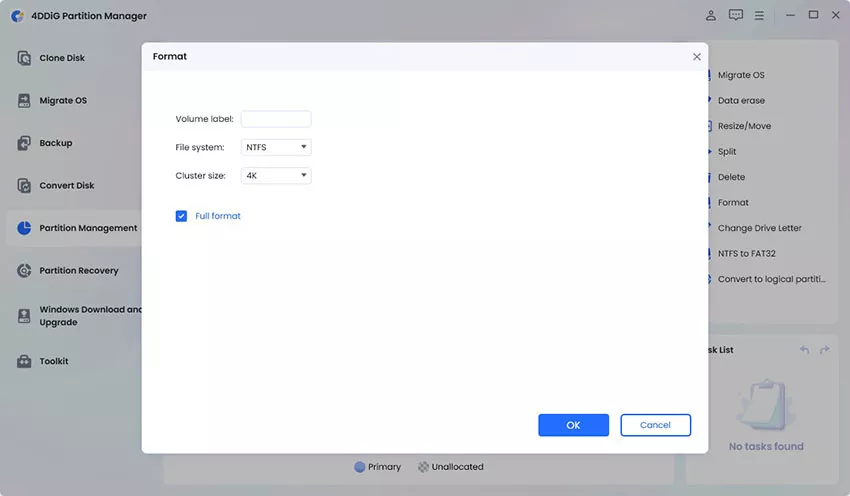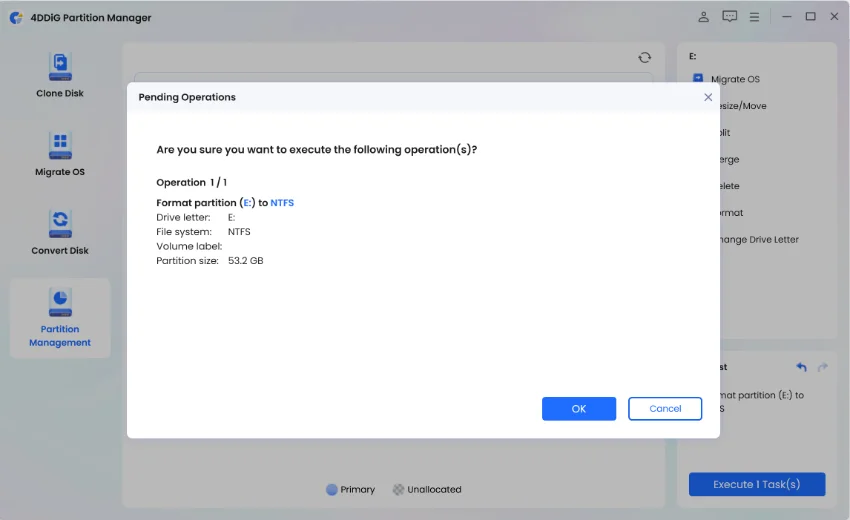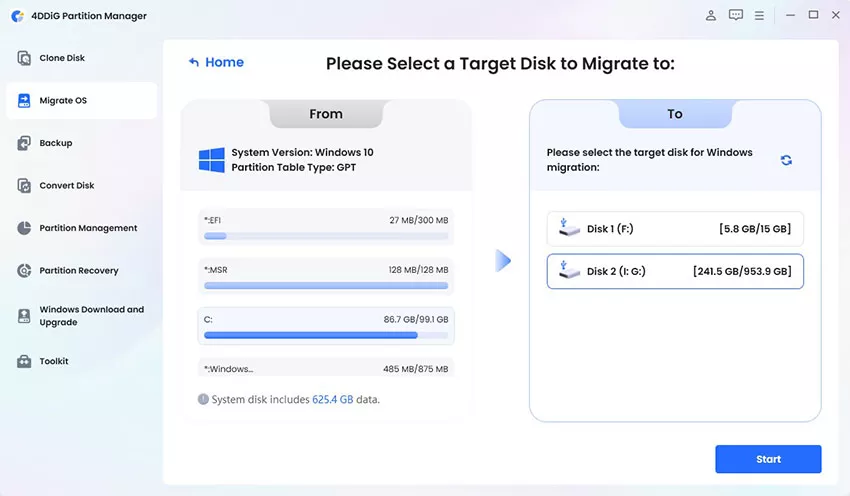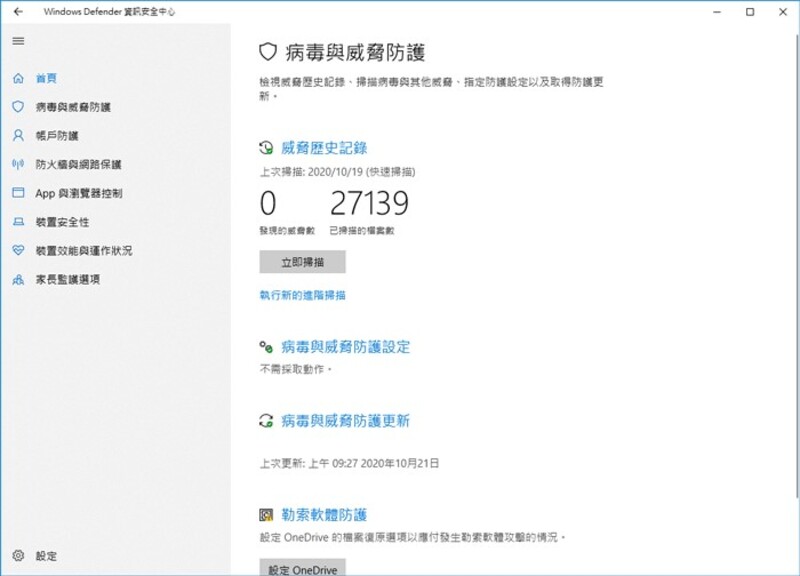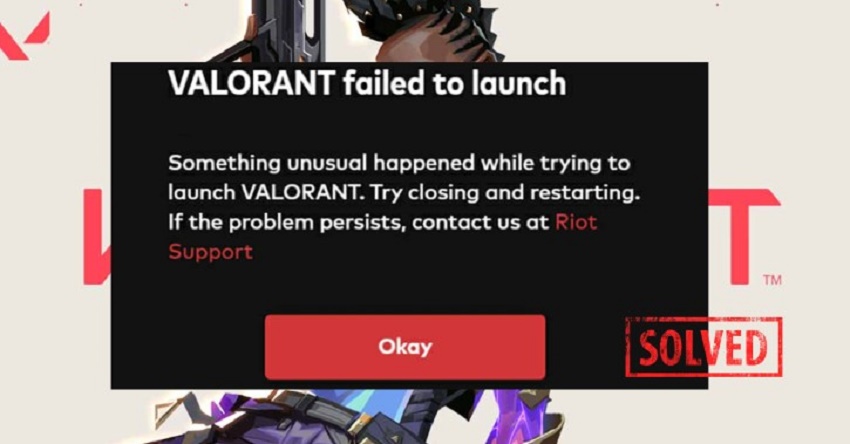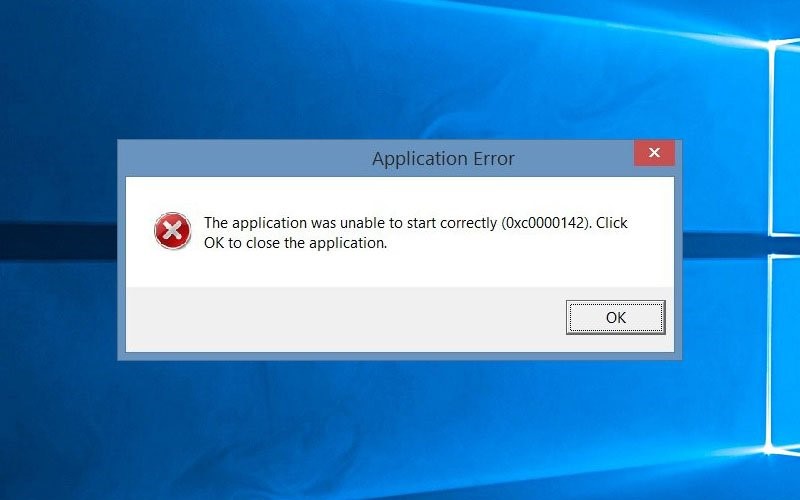文件系統的選擇在確定資料的組織、儲存和存取方式方面起著至關重要的作用。 exFAT 和 FAT32 是兩種檔案系統,它們對我們管理數位檔案的方式發揮了重要作用。如果您想了解“exFAT VS FAT32 ”,則必須知道這兩種檔案系統之間的區別。
本文將進行exFAT 與 FAT32 比較,重點介紹它們的相似點、差異以及可能更有利的場景。
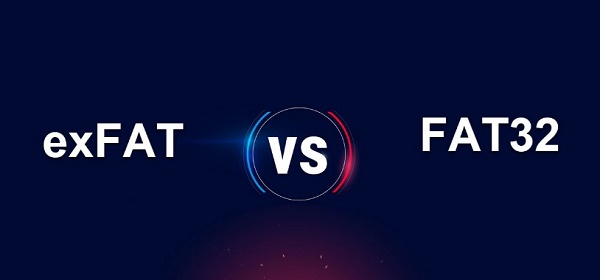
Part 1: 什麼是 exFAT?
exFAT 代表延伸檔案分配表,是 Microsoft 為克服其前身所帶來的限製而開發的檔案系統,exFAT 旨在解決 FAT32 的缺點,特別是在檔案大小限制和與現代儲存裝置的兼容性方面。 您可能會困惑exFAT 和 FATt32 的不同, exFAT 與 FAT32 的一大區別是它能夠支援大檔案和分割檔案大小。
Part 2: 什麼是 FAT32?
FAT32(即檔案指派表 32)是一種廣泛使用的檔案系統,早於 exFAT。 FAT32 於 1996 年推出,是其前身 FAT16 的演變,很快就成為組織和管理各種儲存裝置(包括硬碟、隨身碟和記憶卡)上的檔案的標準。
FAT32 的主要特徵之一是其簡單性。檔案系統使用 32 位元檔案分配表,與 FAT16 使用的 16 位元表相比,可以更有效地進行儲存分配。 現在,在比較 FAT32 和 exFAT 時經常會出現這樣一個問題:FAT32 與 exFAT 相同嗎?答案是不同。 FAT32 和 exFAT 是為滿足不同需求而開發的不同檔案系統。
Part 3: 全面比較 exFAT 與 FAT32
- 檔案系統
- exFAT
- FAT32
- 適用於
- 所有版本的 Windows 和現代版本的 macOS
- Windows、macOS、Linux、遊戲機
- 儲存限制
- 最大檔案大小為 28 PB
- 4GB 檔案大小和 8TB 分割區大小限制
- 最適合
- 儲存和寫入更大的檔案
- 在可移動儲存上儲存小檔案
對exFAT 與 FAT32這兩種檔案系統進行徹底比較至關重要。 雖然兩者都是 Microsoft 開發的文件系統,但它們具有不同的用途,並且不斷發展以滿足不斷擴展的數位儲存領域的不同要求。我們來對比一下二者之間的不同:
-
檔案大小限制:
- FAT32:FAT32 的限制條件之一是其 4 GB 最大檔案大小限制。在處理超過此閾值的大型多媒體檔案或應用程式時,這可能會成為障礙。
- exFAT:相較之下,exFAT 透過支援遠超過 4 GB 的單一檔案大小,顯著解決了這個限制。這使得 exFAT 成為滿足現代儲存需求的合適選擇,尤其是在高清視訊和大量資料集等大檔案司空見慣的時代。
-
分割區大小限制:
- FAT32:強制分割區大小限制為 32 GB。雖然這對於較小的儲存設備來說可能足夠了,但隨著儲存容量的增加,它會成為瓶頸。
- exFAT:exFAT 的設計考慮到了當代儲存需求,並允許更大的分區大小。這對於大容量外部磁碟機和其他儲存媒體特別有利。
-
相容性:
- FAT32:FAT32 的優點之一是其廣泛的相容性。適用於各種作業系統,包括 Windows、macOS 和許多 Linux 發行版本身都支援它。這使得 FAT32 成為跨平台相容性的絕佳選擇。
- exFAT:雖然 exFAT 也與多個作業系統相容,包括 Windows 和 macOS,但其對特定係統的本機支援可能會有所不同。如今,exFAT 相容性已變得更加廣泛,尤其是在現代設備中。
-
用例:
- FAT32:FAT32 非常適合廣泛相容性至關重要的場景,例如 USB 隨身碟、記憶卡和其他可攜式儲存裝置。它通常用於優先考慮跨平台訪問的情況。
- exFAT:當需要更大的檔案大小和分區容量時,例如高清視訊錄製、大規模資料儲存和現代外部硬碟,exFAT 會大放異彩。
-
表現:
- FAT32:FAT32 的簡單性有助於其相對較快的效能,尤其是在較小的儲存裝置上。但是,在處理大檔案或儲存磁碟區時,檔案系統的限制可能會影響效能。
- exFAT:exFAT 旨在有效處理更大的容量和檔案大小。其最佳化的結構有助於實現良好的效能,特別是在 FAT32 可能遇到困難的情況下。
Part 4: 如何將 FAT32 轉為 exFAT 或 exFAT 轉為 FAT32?
經常需要將儲存設備格式化為不同的檔案系統。無論是為了克服限制、增強相容性還是適應不斷變化的儲存需求,從一個檔案系統格式化為另一個檔案系統的過程都是一項常見任務。
在深入研究 FAT32 和 exFAT 之間的格式化過程之前,了解檔案系統相容性的重要性至關重要。不同的裝置和作業系統有特定的要求,選擇正確的檔案系統可確保無縫的資料傳輸和存取。 FAT32 和 exFAT 是具有不同特性的檔案系統,因此在各種場景下在它們之間進行切換很有價值。
您可能會困惑:“exFAT 和 FATt32 格式一樣嗎?”答案是否定的,因為兩者都有不同的特徵並且服務於不同的目的。 FAT32 是一種較舊的檔案系統,對單一檔案大小有限制。 另一方面,引入了 exFAT(即擴展文件分配表)來克服這些限制。 exFAT 支援更大的檔案大小和分區容量,使其更適合現代儲存需求,特別是在處理高清視訊和大型資料集等大型檔案時。
方法 1:使用 4DDiG 分割區管理器(最簡單的方法!)
4DDiG 分割區管理器是一款功能強大且使用者友好的工具,用於高效管理分割區和格式化磁碟機。 無論您需要格式化硬碟、外部硬碟或任何儲存介質,4DDiG 分割區管理器都可以簡化流程,並提供在 FAT32、exFAT 或 NTFS 檔案系統之間進行選擇的靈活性。 讓我們探討一下使 4DDiG 分割區管理器成為 FAT32 和 exFAT 之間格式化的建議選擇的一些關鍵功能:
以下是 4DDiG 分區管理器的主要功能:
- 多檔案系統支援:4DDiG 分割區管理器允許使用者將磁碟機格式化為 FAT32 或 exFAT,以滿足不同的儲存需求。
- 使用者友善的介面:該工具具有直覺且使用者友好的介面,使具有不同技術專業知識水平的使用者都可以使用它。
- 高效率的分區管理:4DDiG 分割區管理器提供強大的分區管理功能。使用者可以有效地調整大小、建立、刪除和移動分區,從而全面控制其儲存設備。
- 快速可靠:該軟體專為快速可靠的格式化而設計,使用戶能夠有效率地執行任務,而不會造成不必要的延遲。
請依照下列步驟操作,協助如何使用 4DDiG 分割區管理器將硬碟機/外接硬碟格式化為 FAT32、exFAT 或 NTFS:
-
在您的 PC 上下載並執行 4DDiG 分割區管理器。如果要格式化外部硬碟,請確保將其插入電腦。接下來,選擇“分區管理”;右鍵單擊要格式化的硬碟,然後選擇“格式化”。
免費下載安全下載

-
選擇您喜歡的檔案系統(例如 exFAT 或 FAT32)並提供卷標。

-
檢查格式化選項,然後按一下“確定”開始格式化過程。

-
等待過程完成,然後您的硬碟將成功格式化為 FAT32 或 exFAT。

方法 2: 使用Diskpart將 FAT32 格式化為 exFAT(更複雜)
Diskpart 是 Windows 中內建的命令列實用程序,它提供了一種更手動但更強大的驅動器格式化方法。 請注意,此方法被認為更複雜並且需要仔細執行。請依照以下步驟可以協助將 FAT32 格式化為 exFAT:
- 要開啟命令提示符,請按“開始”功能表並鍵入 CMD。將遊標停留在其上並選擇“以管理員身份運行”。
- 要啟動磁碟管理工具,請輸“Diskpart”並按 Enter 鍵。
-
執行以下命令進行格式化:
- list disk
- select disk 1
- list partition
- select partition 2
- format fs=exfat quick
- 查看驅動程式屬性,您應該看到格式現在為 exFAT 或 FAT32。
關於 exFAT 轉 FAT3的相關問題
1. 我可以將 FAT32 更改為 exFAT 而不會丟失資料嗎?
是的,可以將 FAT32 更改為 exFAT,而不會丟失數據,並且使用 4DDiG 分區管理器等可靠工具可以透過允許您提前備份數據來增強該過程。 4DDiG 分割區管理器提供了一個友善的使用介面,可在不同檔案系統之間格式化驅動器,同時保留資料。
2. 怎樣知道 USB 是 FAT32 還是 exFAT?
將 USB 隨身碟插入 Windows 電腦並導覽至「此電腦」或「電腦」。右鍵單擊 USB 驅動器圖標,然後從上下文選單中選擇“屬性”。在“屬性”視窗中,轉到“常規”選項卡。 在「檔案系統」部分下,您將看到指定的 USB 磁碟機的格式,指示它是 FAT32 還是 exFAT。
總結
簡而言之,檔案系統的選擇在決定我們如何組織、儲存和存取資料方面發揮關鍵作用,我們已經對比過FAT32與exFAT的區別。透過比較 exFAT 和 FAT32,每種檔案都旨在解決計算中的特定挑戰。 此外,我們還使用4DDiG 分割區管理器,它提供了快速分割區和格式化磁碟機等各種功能。